Safari’de Web Sayfası PDF Olarak Nasıl Kaydedilir? (macOS)

Zaman zaman farklı ihtiyaçlarımız nedeni ile web sayfalarını PDF olarak kaydetmemiz gerekli olabiliyor. Mesela bir web sayfasını internete bağlı değilken bir diğer deyişle siteyi çevrimdışı okumak daha kolay olabiliyor.
Bu şekilde dikkati dağıtan reklamlar gözünüze sokulmadan veya başka bir cihaza aktararak okumanız mümkün olabilir. İsterseniz bu PDF dosyasını çıktı olarak alabilir ve kağıttan da okuyabilirsiniz. MacOS kullanıcıları da bir web sayfasını kolay bir şekilde PDF olarak kayıt edebilirler. MacOS’ların tarayıcıları olan Safari’de bu işlemi kolayca yapmanız mümkün. Safari tarayıcıda bir web sayfası nasıl PDF olarak kaydedebilirsiniz, bu yazımızda madde madde anlattık. 
Safari’de Web Sayfasını PDF Olarak Kaydetme [Macos]
İlk önce Safari tarayıcınızı açın ve adres satırına PDF olarak kaydetmek istediğiniz web sayfasının adresini girin. Önünüze istediğiniz sayfa gelmiş olacaktır. Ekranın üst kısmında bulunan menü çubuğundaki seçenekler içinden Dosya > PDF olarak dışa aktara tıklayın. Siz bu işlemi yaptığınızda bir pencere açılacak ve bu pencerede “kaydet” uyarısı çıkacaktır. Varsayılan isimle ya da kendi vereceğiniz bir başlıkla, PDF dosyasını kaydedeceğiniz dosyanın konumunu seçerek hazır olduğunuzda “Kaydet” butonuna tıklayın. G
irmiş olduğunuz web sayfası PDF biçimine dönüşerek seçtiğiniz konuma kaydedilecektir. İşte Safari tarayıcıda web sayfasını PDF olarak kaydetme işlemi bu kadar basit.



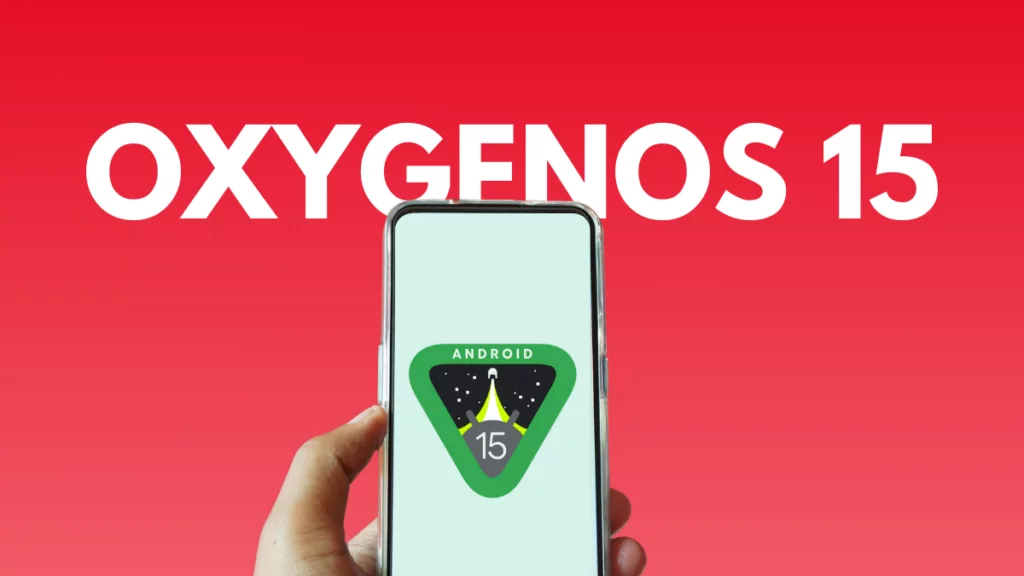
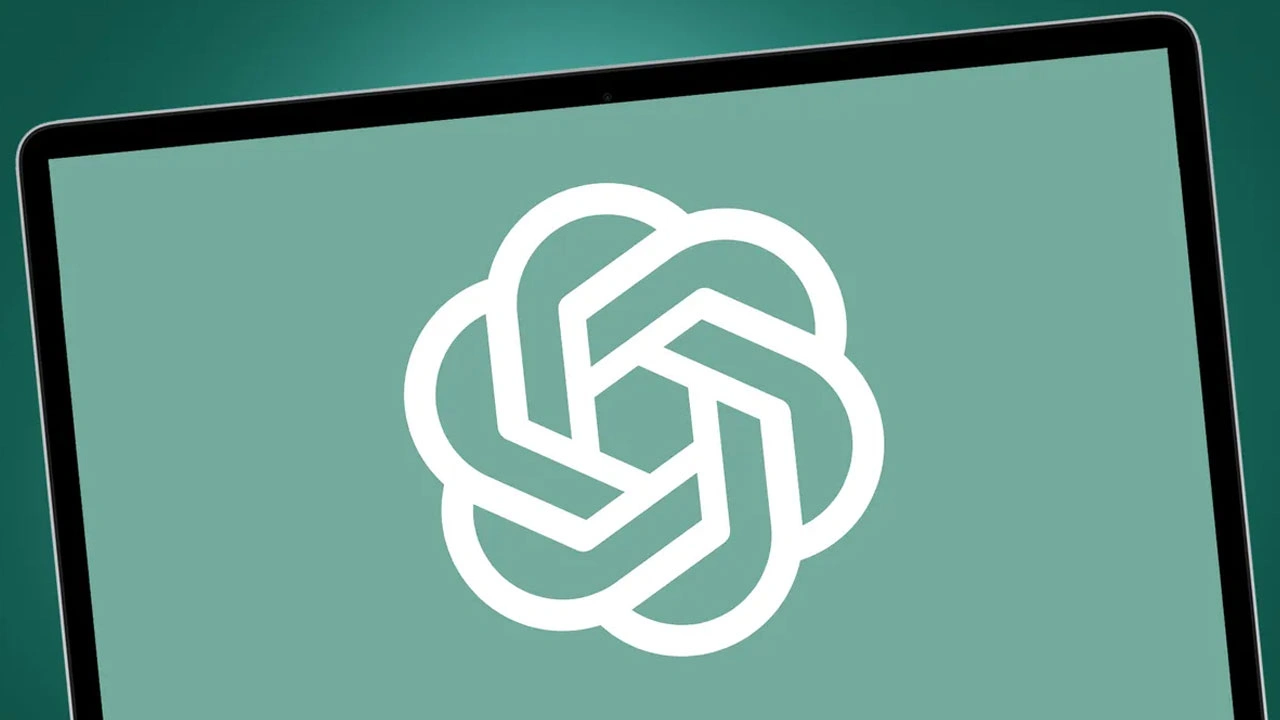


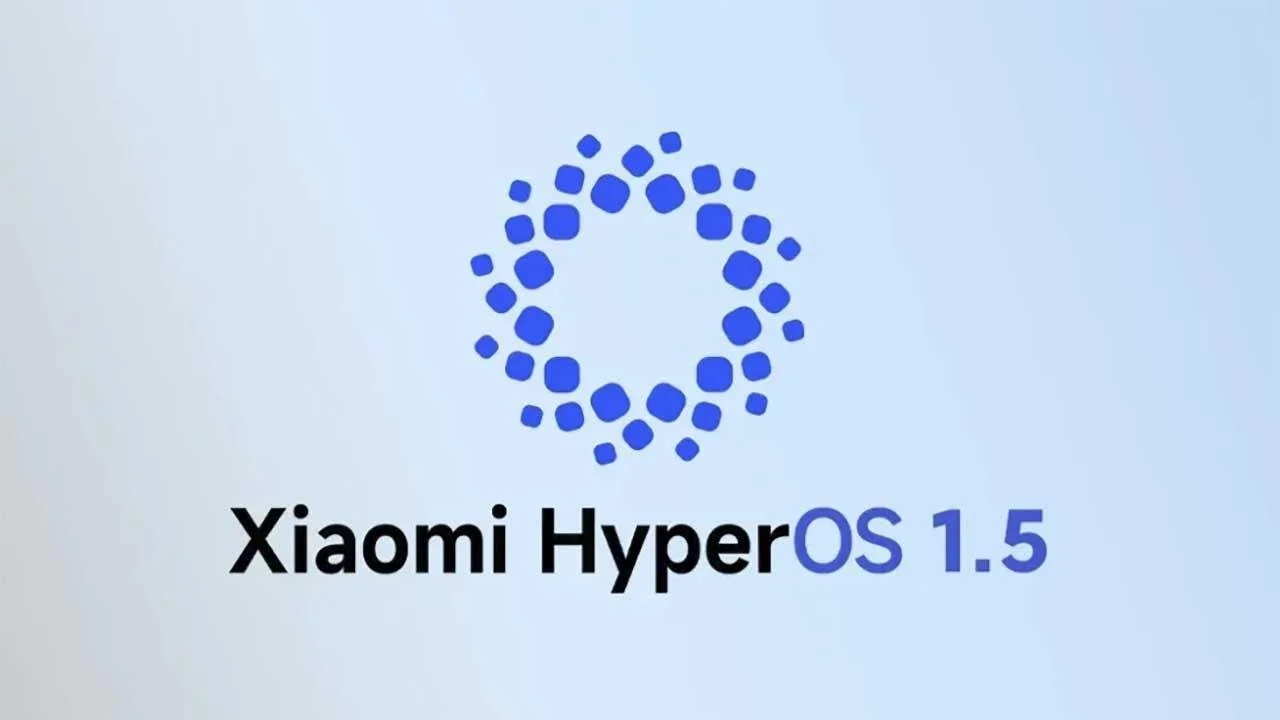
Türkçe karakter kullanılmayan ve büyük harflerle yazılmış yorumlar onaylanmamaktadır.